전세를 얻거나 집을 사려고 복덕방에 들리면 돗수 높은 안경을 낀 노인네들이 바둑을 두고 있는 모습은 우리에게 매우 낯익다. 구입하려는 부동산의 가격과 규모를 대충 이야기하면 깨알같은 글씨가 빽빽히 적혀 있는 너덜너덜한 장부를 뒤적여 조건에 맞는 부동산을 찾는다.
이 장부에는 평수 방수 거실조건 등 부동산정보가 소상히 적혀 있고 팔려는 사람의 전화번호도 있음은 물론이다. 또한 이미 거래가 성립된 부동산정보는 밑줄이 그어져 있다. 이 너덜너덜한 장부야말로 부동산소개업자에게는 제일의 자산임에 틀림없다.
부동산소개는 본질적으로 정보장사이다. 매물이 직접 왔다갔다 하는 것이 아니고 정보공급자와 정보수요자의 사이에서 적절한 정보를 소개해주는 이른바 정보중개상인 셈이다. 부동산소개가 전산화된다면 부동산소개업자의 편리는 물론 고객에게 무한한 신뢰성을 줄 수 있다.
더군다나 부동산소개업소끼리 컴퓨터 통신망으로 연결돼있다면 금상첨화. 조건에 맞는 매물이 없을 때 지친 발걸음을 다른 소개업소로 옮겨야 하는 우리의 경험을 돌이켜본다면 부동산전산화야말로 시급히 시행되어야할 당면과제 아닌가.
또한 단순한 부동산소개뿐만 아니라 월간의 판매실적, 세금계산 등 금전에 관련된 처리도 매우 효과적으로 할 수 있다.
이번 PC교실에서는 이와같은 업무를 컴퓨터에 의해서 쉽고 신속 정확하게 처리할 수 있는 프로그램을 만들어보자. 여기에 보인 프로그램을 응용하여 자신의 문제의 특성에 따라 적합하게 변형하여 사용해도 좋을 것이다.
1. 프로그램 개요
가. 사용자 : 궁전부동산 소개업소
나. 사용목적 : 부동산 소개업무 처리
다. 처리내용
1) 매물등록
부동산(일반주택 이파트 상가건물 토지)을 팔고자 하는 사람이 판매를 의뢰해오면 그 부동산에 관한 정보를 컴퓨터에 등록해 놓는다.
2) 매물 열람
부동산을 사고자하는 사람에게 이미 컴퓨터에 등록해 놓은 여러가지 부동산에 대한 정보를 보여준다.
3) 매물 처리
부동산을 사고자 하는 사람이 자기가 원하는 것을 선택하여 구매했을 경우 그 부동산은 판매된 것임을 기록해 놓는다.
4) 월간 판매실적 열람
한달 동안 판매한 부동산 총판매 금액을 계산하여 보여준다.
라. 프로그램 변수(Variables)
● S$: 프로그램 시작 선택
● S : 작업선택
● T, TT, M$ : 부동산 형태 (1.일반주택 2.아파트 3.상가건물 4.토지)
● N$, NN$ : 등록번호 N$
● YY, MM, DD : 등록년월일
● Y, M, D :YY, MM, DD을 디스켓(diskette)의 파일(file)에 기록하기 위해서 다시 정한 이름
● W$ : 현소유주
● T$ : 현소유주 전화번호
● L$ : 위치
● U$ : 용도
● MX : 최대가격
● MN : 최저가격
● S$ : 특징
● Q$, QQ$ : 매매 처리 여부
● WW, XX, ZZ : 매매 년월일
● B$ : 구매자
● P$ : 구매자 전화번호
● S : 판매가격
● A, B : 월간 판매실적, 열람 년월
● SA, SB, SC, SD, ST : 일반주택, 아파트, 상가건물, 토지의 판매금액, 합계
2. 프로그램 흐름도
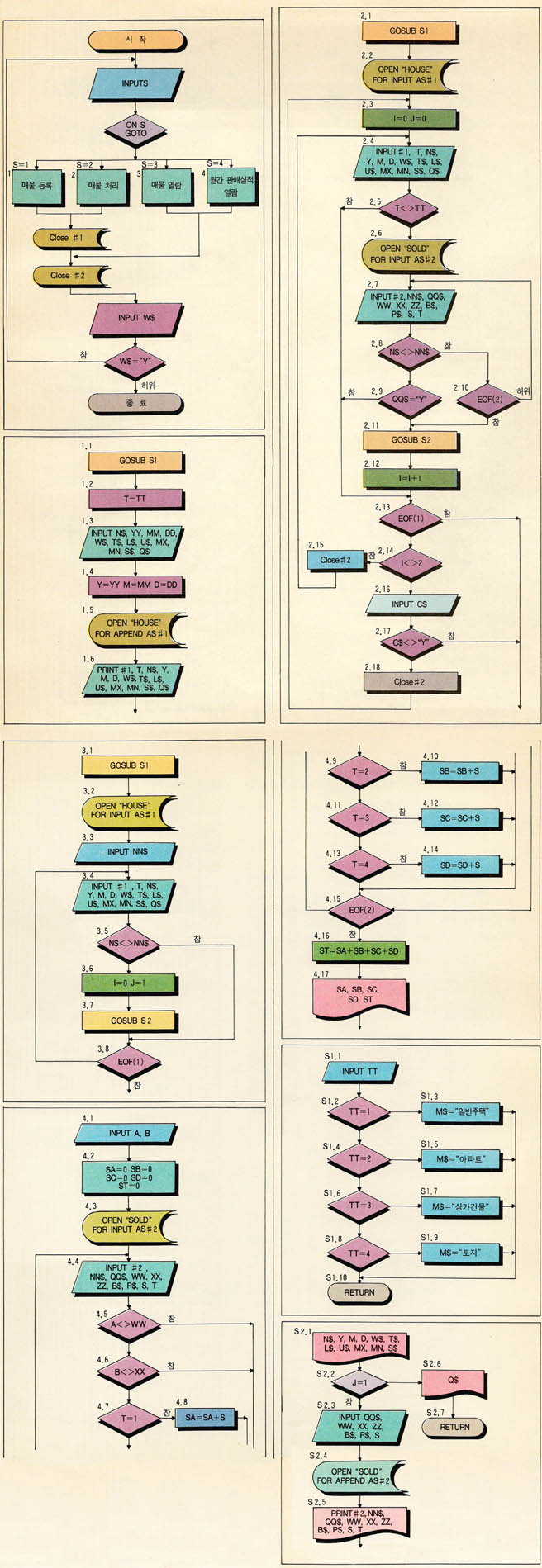
3. 프로그램

4. 프로그램 설명
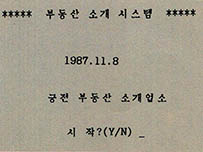
● 100~160 : 프로그램의 초기화면(initial screen)을 설계한 것으로서 프로그램을 처음에 실행(RUN) 시키면 (그림1)과 같은 초기화면이 나타나며 여기에서 "Y"를 입력하여 시작하면 (그림2)의 작업선택 화면이 나타난다.
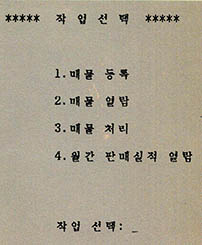
● 170~240 : (그림2)와 같은 작업선택 화면을 설계한 것이다 여기에서 원하는 작업에 대한 번호를 입력하면 해당하는 작업을 할 수 있다.
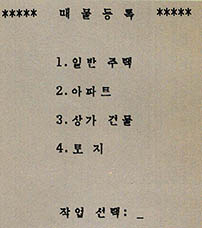
● 250~570 : 매물등록을 처리하는 것으로서 (그림2)에서 '1'을 입력하면 (그림3)과 같은 부동산의 형태를 결정하는 화면이 나타난다.
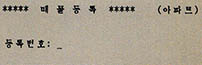
예를들어서 '아파트'를 등록하려고 한다면 (그림3)에서 '2'를 입력하면 다시 (그림4)와 같이 매물에 관한 내용을 등록시키는 화면이 나타나게 된다. 이 화면에서 '등록번호'부터 한 가지씩 입력시키면 된다.
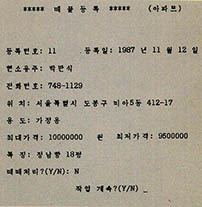
(그림5)~(그림7)은 '등록번호'가 '11''12''13' 인매물을 등록시킨 것을 보인 화면이다.
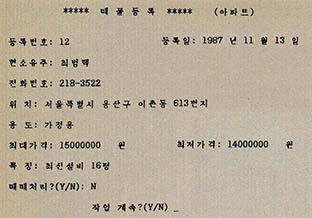
여기에서 등록한 내용은 모두 디스켓(diskette)내의 "HOUSE"라는 파일에 저장(save)된다. 등록을 다 끝내고 또 다른 작업을 하려면 '작업계속? (Y/N)'에 "Y"를 입력하면 다시 (그림2)의 화면이 떠오른다.
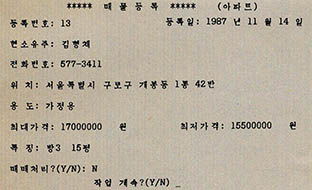
● 580~850 : 매물을 열람하려고 하면 (그림2)에서 '2'을 입력하면 (그림3)의 화면을 거쳐서 (그림8)과 같이 등록된 내용이 화면이 타나난다.
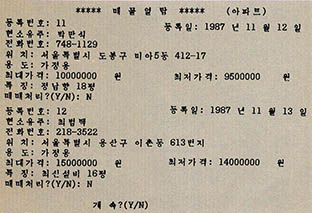
이때 다음 페이지로 넘어가고자하면 '계속? (Y/N)'에 "Y"를 입력하면 (그림9)와 같이 등록된 내용이 계속 나타난다.
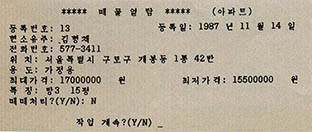
●860~990 : 매물을 판매한 경우에는 (그림2)에서 '매물처리'를 선택해서 '3'을 입력 하면된다.

이때에도 (그림3)과 (그림10)을 거쳐 (그림11)의 화면이 나오는데 매물을 판매하였으므로 '매물 처리? (Y/N)'에 "Y"을 입력한후 매매일, 구매자, 전화번호, 판매가격을 입력시키는데 (그림12) 이것들은 모두 디스켓내의 "SOLD"라는 파일(file)에 저장된다.
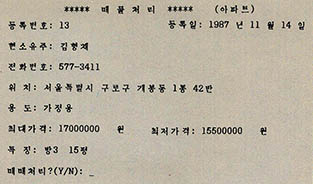
이제 매물열람을 해 보면 매물처리가 된 '13'번을 제외한 '11''12'번만 화면에 나타날 것이다.
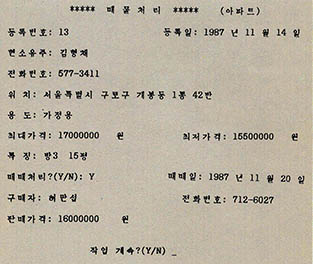
● 1000~1250 : 한 달간 판매된 매물의 총액을 통계로 보고자 하면 (그림2)에서 '4'을 선택하고 그 결과는 (그림13)과 같이 나타난다.
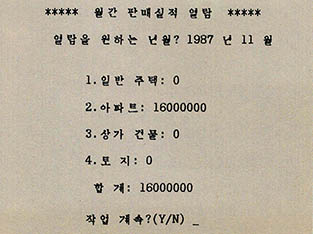
● 1260~1360 : 부동산의 형태를 선택하는 서브루틴
● 1370~1740 : 매물 열람과 처리를 하기 위한 서브루틴
● 1750~1780 : 사용한 파일을 모두 닫은(close)후 작업을 계속할 것인지 결정한다.















